Робота з функцією “Групова заміна” в розділі “Реєстр виданих та отриманих ПН”

Оновлено 18.12.2024 р.
Доброго дня, шановні читачі Блогу бухгалтера.
Сьогодні ми розглянемо декілька функцій розділу “Реєстр виданих та отриманих ПН”, що зроблять вашу роботу в ньому зручнішою та зможуть заощадити вам багато часу.
Розділ “Реєстр виданих та отриманих ПН” знаходиться у модулі “Облік ПДВ”. (Мал. 1)
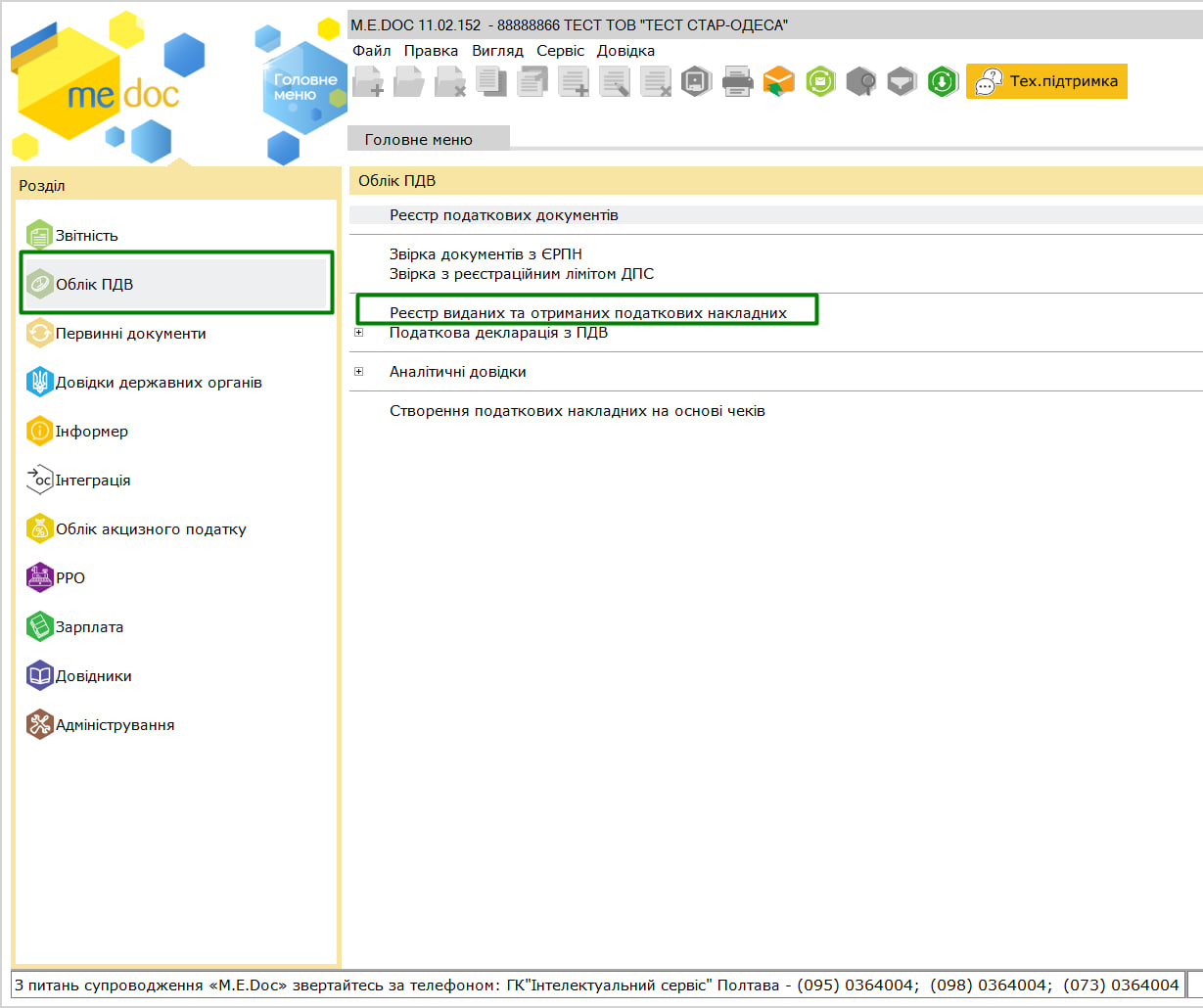
Мал. 1
В свою чергу він поділений на 3 розділи:
- Отримані;
- Видані;
- Відсутні у реєстрі. (Мал. 2)
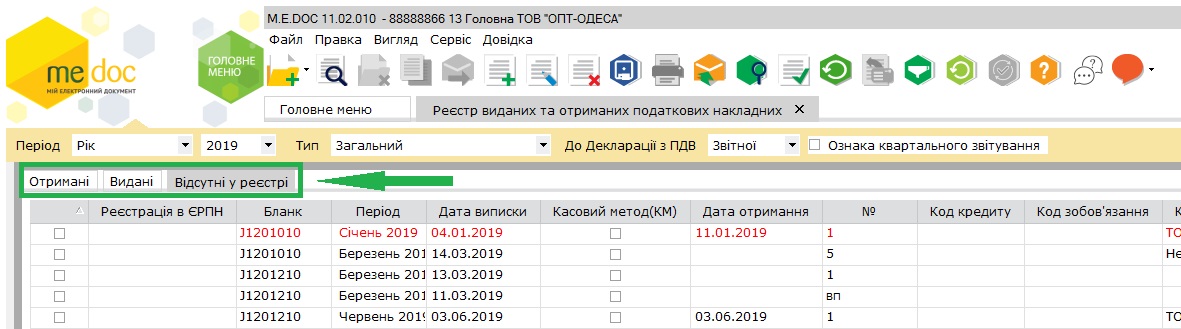
Мал. 2
При роботі з останнім у наших Клієнтів інколи виникають деякі труднощі.
Розглянемо одну з найпоширеніших ситуацій.
Ви обираєте всі ПН/РК, щоб включити їх до реєстру (програма “M.E.Doc” автоматично розподіляє по вкладках видані та отримані), але виникає наступна помилка. (Мал. 3)
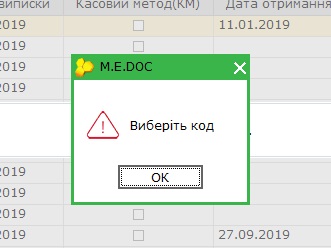
Мал. 3
Тобто, для коректного розподілу документів, необхідно заповнити поля розробника, вказати код податкового зобов’язання чи кредиту. (Мал. 4)
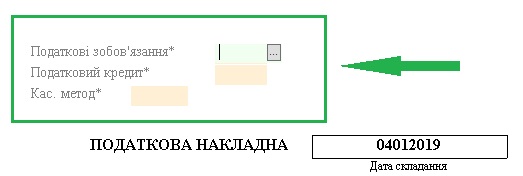
Мал. 4
Якщо такий документ у Вас лише один, то питання вирішиться менш ніж за хвилину. Але якщо у Вашому реєстрі сотні або навіть тисячі документів, редагування кожного окремого з його відкриттям/закриттям витратить вельми багато часу та нервів.
Саме для подібних випадків у програмі “M.E.Doc” існує функція “Групова заміна”, яка дозволить внести зміни до групи обраних Вами документів за одним з 3-х значень. Вона доступна у вкладці “Правка”. (Мал. 5)
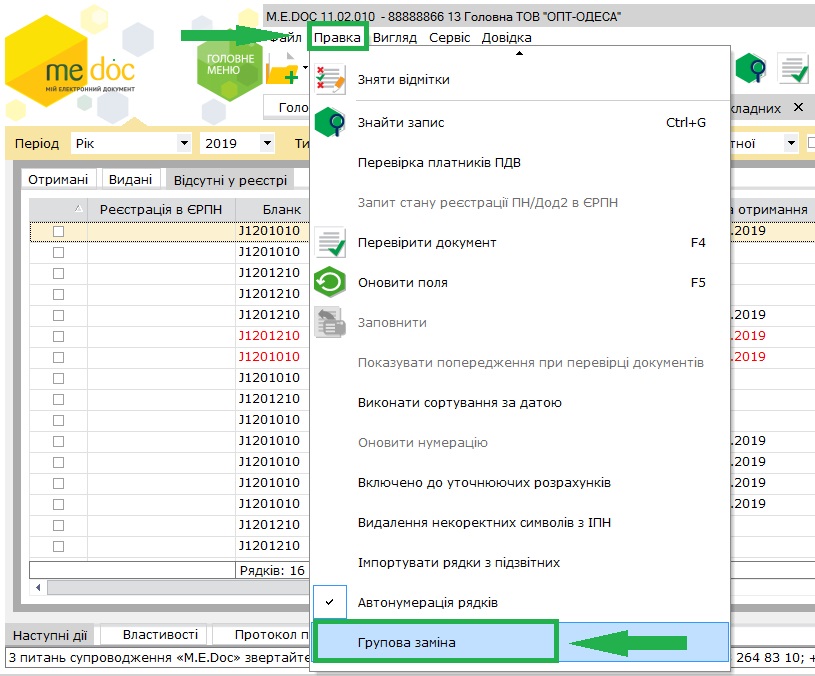
Мал. 5
Перш за все оберіть документи, до яких Вам необхідно внести зміни. Ви можете виділи групу документів затиснувши клавішу Ctrl. (Мал. 6)
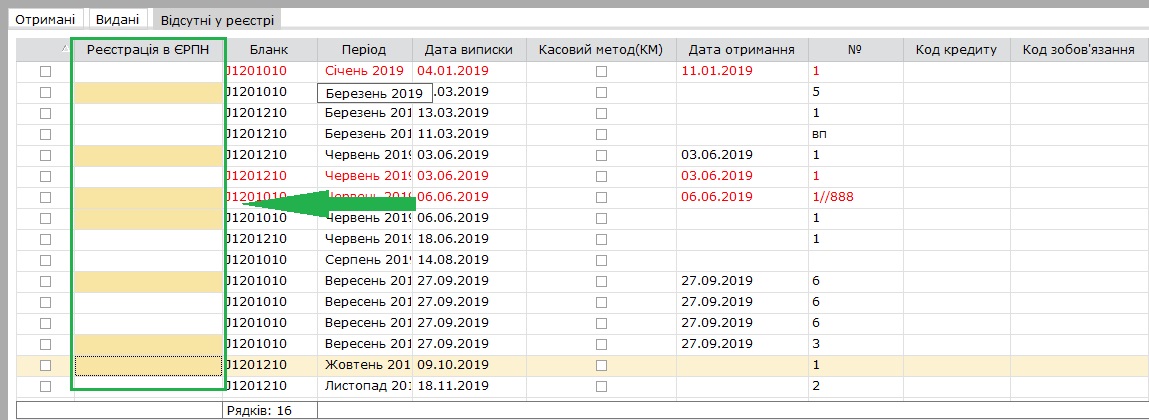
Мал. 6
Якщо Вам необхідно відкоригувати групу однотипних документів, скористайтеся функцією “Фільтр”. (Мал. 7)

Мал. 7
Ви можете відфільтрувати реєстр за будь-якою колонкою значень та навіть обрати декілька значень одночасно, залежно від необхідних Вам документів. (Мал. 8)
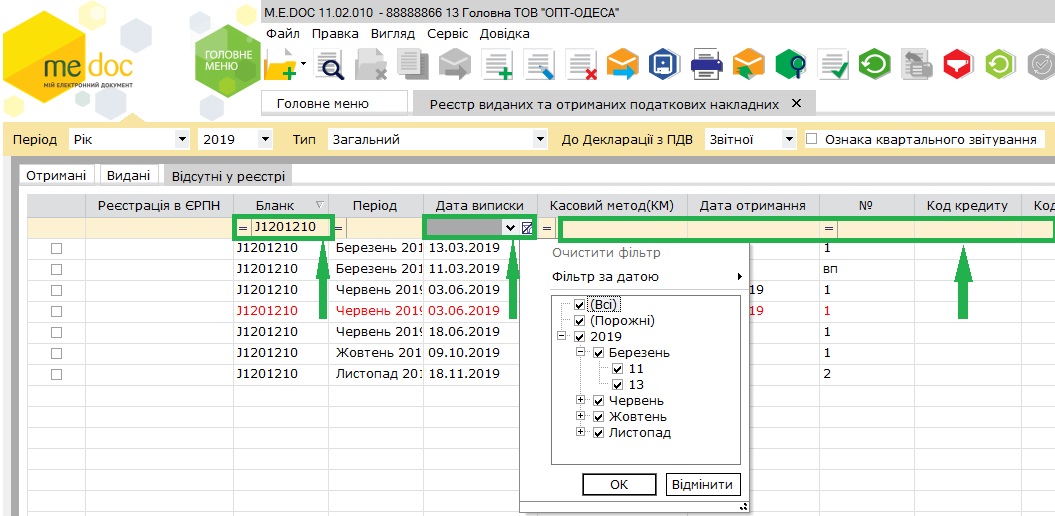
Мал. 8
Коли Ви обрали всі необхідні для коригування документи, перейдіть до функції “Групова заміна”, оберіть з переліку значення, яке буде застосовано до виділених документів, та натисніть “ОК”. (Мал. 9)
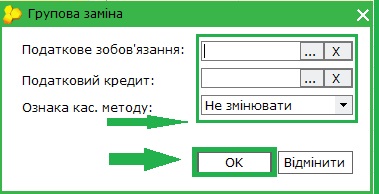
Мал. 9
Після цього ви зможете включити всі документи до реєстру. Сподіваємося, що дана функція буде для вас корисною у Вашій роботі.
Якщо ж Вам потрібна буде допомога чи детальніше пояснення, звертайтеся до нас на лінію консультацій, ми завжди будемо раді Вам допомогти.
Автор: Руденко Олег, сертифікований спеціаліст ГК Інтелектуальний сервіс
#M.E.Doc #M.E.Docкупити #Медоконовлення #программамедок #медоконлайн #medok #медок#купитьпрограммумедок #сотаонлайнмедок #сотамедок #кеп #придбатикеп #електроннийпідпис #ецп

M.E.Doc – краще рішення для звітності та документообігу
Читайте також:
- 5 днів тому...
Огляд змін в оновленні програми Medoc: 11.02.189 та 11.02.190
У грудні 2025 року програма M.E.Doc отримала масштабне оновлення інтерфейсу та старт ребрендингу. У статті розглядаємо ключові зміни версій 11.02.189 і 11.02.190: нову айдентику, UX-покращення без зміни логіки роботи, оновлені статуси документів, вдосконалену навігацію та доопрацювання, виконані на основі відгуків користувачів. - 6 місяців тому...
Кадровий оффер в M.E.Doc - перший крок до офіційного працевлаштування
Рекрутинг в Україні дуже змінився за останні роки. Багато тенденцій приходять до нас з Європи та США. Одне з таких нововведень - кадровий оффер. - 6 місяців тому...
M.E.Doc - найкраще рішення для організації електронного документообігу
Папери, принтери, черги на пошті… А якщо без цього? Сучасному бізнесу не потрібно витрачати час і гроші на друк, підпис, сканування чи пересилання документів поштою. Електронний документообіг (ЕДО) — це - 5 місяців тому...
Автопошук e-mail контрагентів в M.E.Doc для відправки електронних документів
З’явилась нова функція «Швидкий пошук», яка полегшить вам роботу з електронними документами. За допомогою цієї функції можна автоматично знаходити доступні електронні адреси контрагента у вікні «Вибір адресатів». - 7 місяців тому...
Як M.E.Doc вирішив проблему необроблених документів: Unitdata у дії
Раніше програма M.E.Doc могла відправляти первинні документи лише за наявності сертифіката шифрування контрагента, що зберігався на сервісі API M.E.Doc. У випадках, коли контрагенти не використовували програмні продукти, інтегровані з платформою ПТАХ, документи залишалися необробленими. Це створювало ризики для діловодства та документообігу - 8 місяців тому...
"Перший підпис отримувача" — нова реальність у M.E.Doc
Уявіть, що тепер не обов’язково підписувати документ першим — нова функція в M.E.Doc дозволяє надсилати файли контрагентам для першого підпису. Це швидше, простіше та ідеально вписується в сучасні бізнес-процеси - Рік тому...
Відправляй контрагентам документи будь-яких форматів разом з M.E.Doc
Якщо у Вас виникла необхідність відправити контрагенту документ довільного формату - программа M.E.Doc допоможе в цьому. У реєстрі електронних документів можливо створювати документи у форматах - 2 років тому...
Як автоматично створювати резервні копії програми M.E.Doc
У сучасному світі, де зберігання даних та їх безпека мають критичне значення для стабільної роботи підприємств - автоматизоване створення резервних копій у програмі M.E.Doc виявляється надзвичайно важливим та ефективним рішенням. - 2 років тому...
Відправка супроводжуючих документів до банку | Кейс M.E.Doc
M.E.Doc - це дуже багатофункціональна програма. Чи знали ви, що через M.E.Doc можна надіслати супроводжуючі документи щодо звітності безпосередньо до банку? Розповідаємо, як це можна зробити. - 2 років тому...
Як змінити мінімальну заробітну плату в модулі M.E.Doc "Зарплата" | 2024
В програмі M.E.Doc давно реалізований модуль «Зарплата», який призначений для обліку праці і заробітної плати співробітників різних категорій підприємств. Модуль дозволяє повністю автоматизувати розрахунок заробітної плати на підприємстві.
